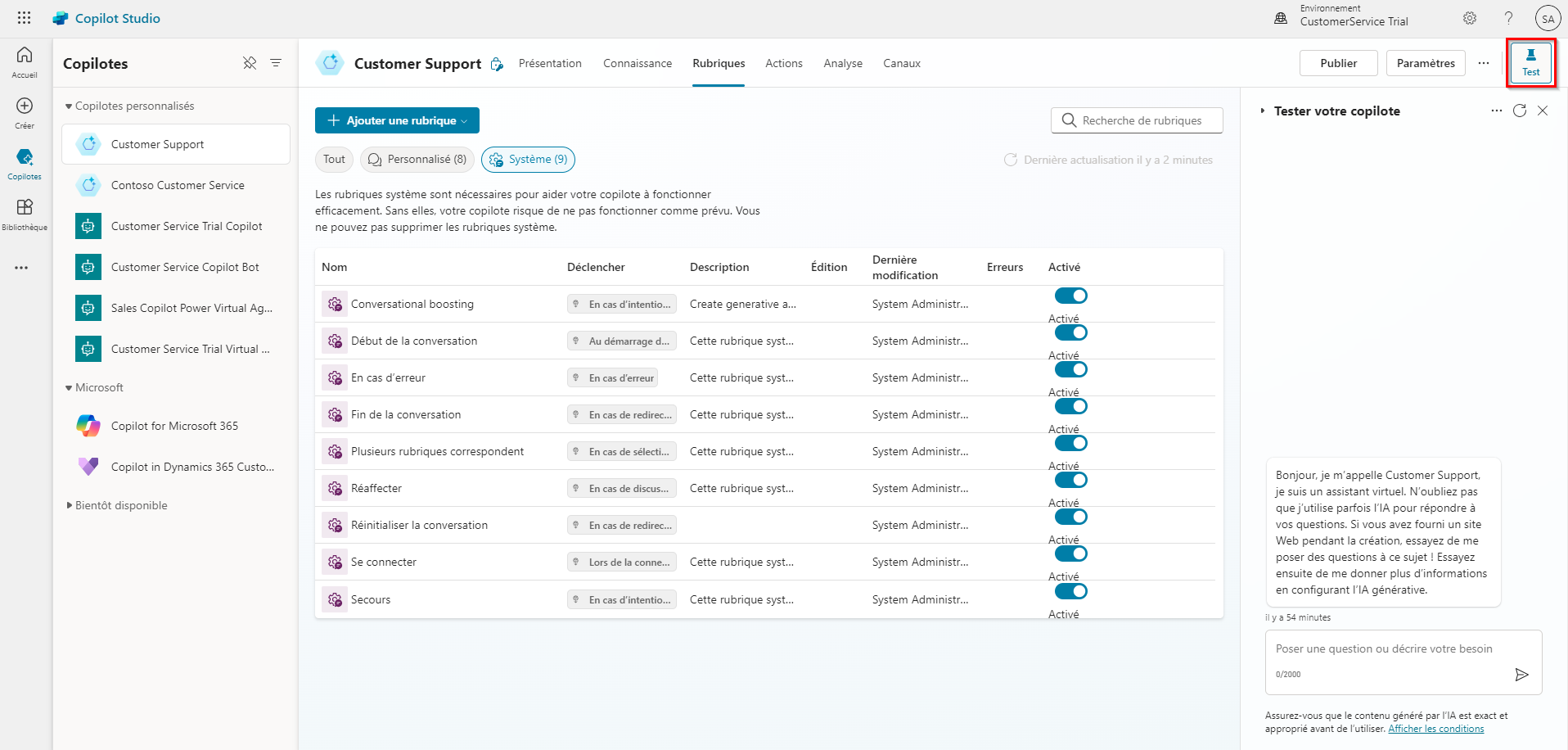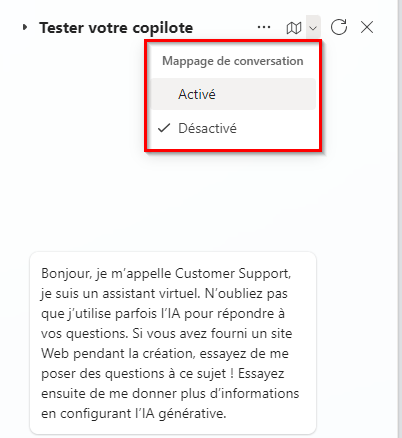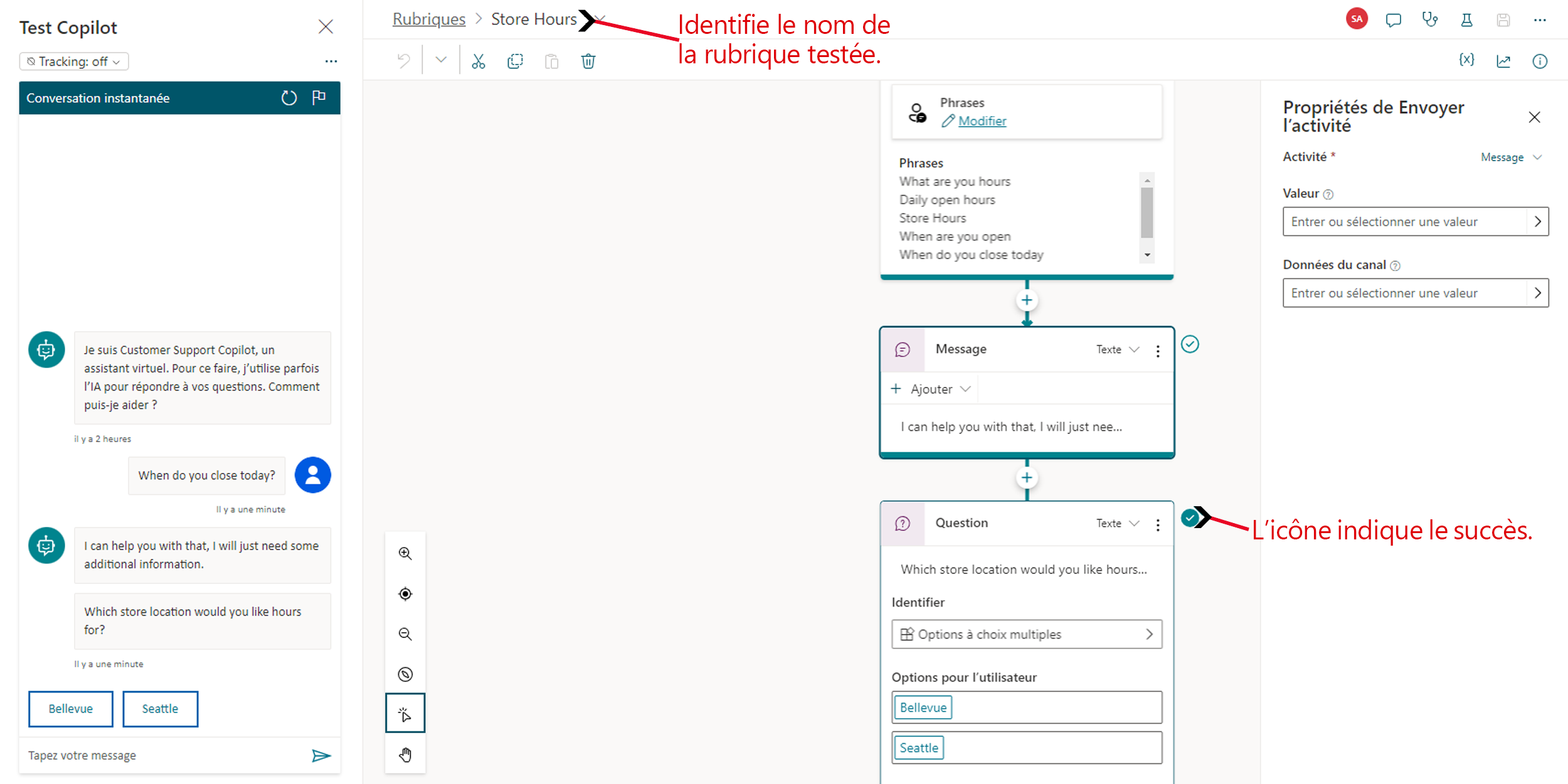Tester vos agents
Comme un agent se compose de plusieurs rubriques, il est important de s’assurer que chaque rubrique fonctionne correctement et peut faire l’objet d’interactions comme prévu. Par exemple, si vous souhaitez vous assurer que votre rubrique Store Hours est déclenchée en cas de saisie d’un texte demandant les heures d’ouverture d’un magasin, vous pouvez tester votre agent pour vérifier qu’il répond correctement.
Vous pouvez tester votre agent en temps réel à l’aide du volet Agent de test, que vous pouvez activer en cliquant sur Testeren haut de l’application à droite. Pour masquer le volet de test, recliquez sur le bouton Tester.
La fenêtre Agent de test interagit avec les rubriques de votre agent comme le ferait un utilisateur. Lorsque vous saisissez du texte dans la fenêtre Agent de test, les informations sont présentées comme elles le seraient à un utilisateur. Votre agent comporte probablement plusieurs rubriques. Lorsque vous interagissez avec une rubrique spécifique, il peut être utile que l’application vous redirige vers cette rubrique. Vous pouvez accomplir cette tâche en activant l’option Mappage de conversation en haut. Cette option permet de suivre l’agent pendant qu’il implémente les différentes rubriques. Par exemple, taper « bonjour » déclenche la rubrique Greeting, puis l’application l’ouvre et affiche son chemin de conversation dans la fenêtre. Si vous tapez « Quand êtes-vous ouverts ? », l’application bascule pour afficher la rubrique Store Hours. À mesure que chaque rubrique s’affiche, vous pouvez observer la progression du chemin, ce qui vous permet d’évaluer la performance de vos rubriques.
L’image suivante montre que le message « Quand êtes-vous ouverts ? » a été envoyé à l’agent. Notez que vous êtes redirigé automatiquement vers la rubrique Store Hours. Le chemin de conversation est mis en surbrillance en vert. L’agent attend maintenant votre réponse et a fourni deux boutons de suggestion sur la façon de répondre. Ces boutons de suggestion reflètent les options utilisateur de Seattle et de Bellevue définies précédemment lors de la création de la rubrique. Dans l’agent de test, vous pouvez cliquer sur l’un de ces boutons de suggestion pour continuer.
Lorsque vous sélectionnez une option, vous continuez sur le chemin de conversation jusqu’à la fin. La conversation instantanée est interrompue lorsque vous atteignez le bas de cette branche.
En testant fréquemment vos agents tout au long du processus de création, vous pouvez vous assurer que la conversation se déroule comme prévu. Si le dialogue ne reflète pas votre intention, vous pouvez le modifier et l’enregistrer. Le contenu le plus récent est intégré à l’agent de test et vous pouvez le retester.
Tester les réponses génératives
L’agent utilise des réponses génératives comme rubrique de base lorsqu’il est incapable d’identifier une rubrique qui fournit une réponse acceptable.
Lorsque vous testez les fonctionnalités de réponse générative, vous devez poser une question pertinente aux sources de données que vous avez définies pour l’IA générative, mais à laquelle aucune de vos rubriques ne peut répondre. Votre agent trouve la réponse correcte à l’aide des sources de données définies. Une fois qu’une réponse s’affiche, vous pouvez poser d’autres questions complémentaires. L’agent se souvient du contexte, donc vous n’avez pas besoin de fournir d’autres précisions. Par exemple, si vous posez à un agent connecté à Microsoft Learn comme source de données une question comme « À quoi sert une instruction IF dans Microsoft Excel ? », l’agent renvoie des détails sur la fonction d’instruction IF. Ensuite, si vous lui demandez ce qui suit : « Donnez-moi un exemple », l’agent se rend compte que vous parlez toujours de Microsoft Excel et vous donne un exemple.